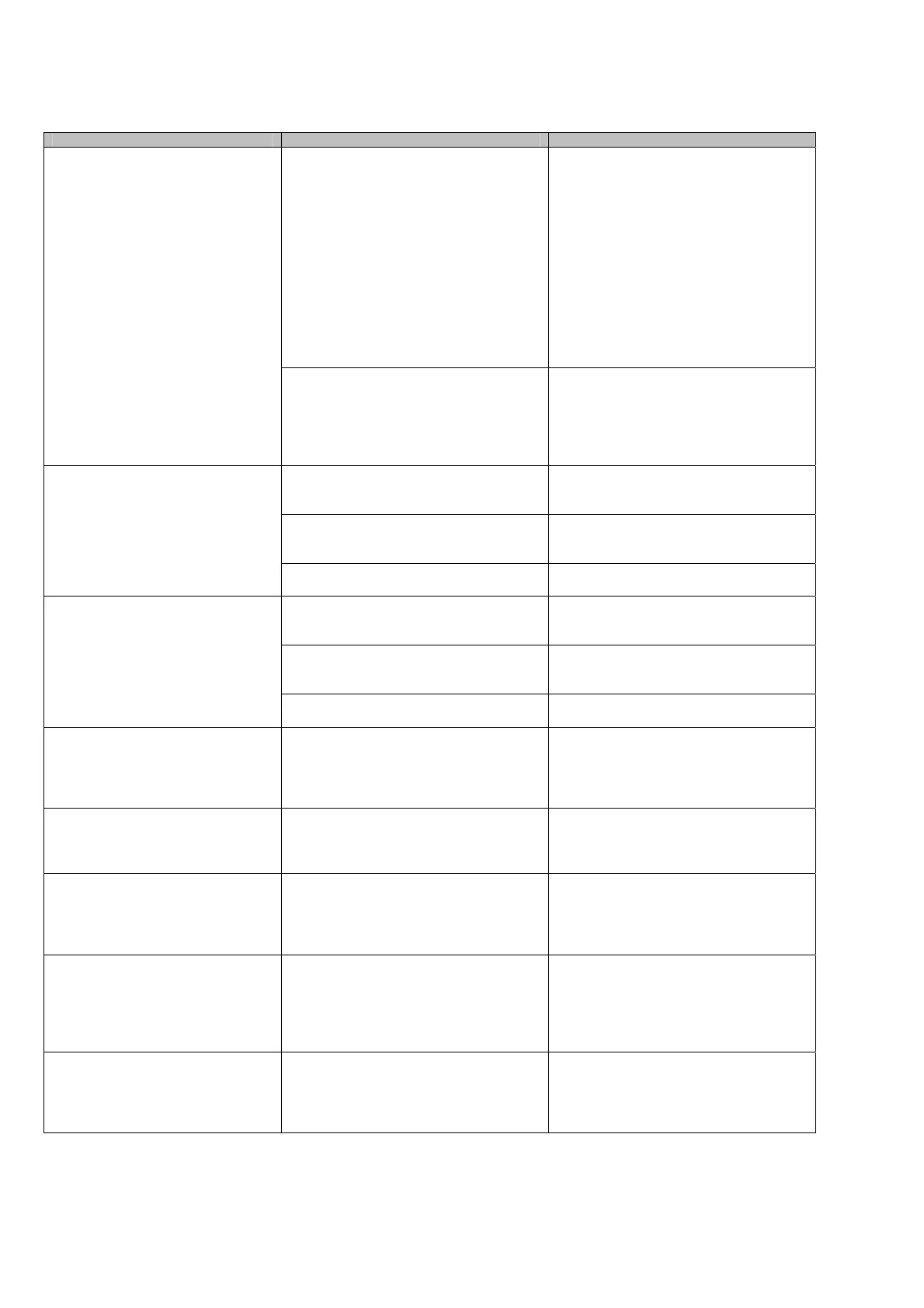12 |
Sintomi Controllare questa voce Rimedi
Il computer soddisfa i requisiti raccomandati
dal sistema?
Verificare i requisiti del sistema nel “Prima
di installare ScanSnap” nel Capitolo 2 della
“Guida dell’operatore fi-5110EOX”.
La velocità di scansione rallenterà ogni volta
che i sistemi richiesti di CPU e della
memoria non conciliano.
In questo caso dalla finestra “ScanSnap
Manager”selezionare [Modalità scansione] -
[Opzioni...] e non marcare le finestre di
impostazioni delle seguenti funzioni per
aumentare la velocità di scansione.
- Abilitare la non traslazione delle immagini
automatica
- Abilitare la rotazione automatica delle immagini
La velocità di scansione è lenta.
Lo ScanSnap scanner è connesso al
computer con l’interfaccia USB 1.1? Quando
si usa questa interfaccia, il tasso dei dati
trasferiti può abbassarsi mentre lo scanner
trasmette dati grandi al computer.
Quando il computer è provvisto di
un’interfaccia USB 2.0, connettere lo
scanner al computer con questa interfaccia.
(Quando si usa un hub USB, è necessario
usare quello che supporta un’interfaccia
USB 2.0.) (*1)
Il separatore fogli è sporco? Pulire il separatore fogli seguendo le
istruzioni in ”5.3. Pulire all’interno dello
scanner”.
Il separatore fogli è usurato? Sostituire il separatore fogli seguendo le
istruzioni in “6.2. Sostituire il separatore
fogli”.
La "" è un fenomeno dove due o i più
fogli sono trascinati nello scanner nello
stesso istante.
La pila di documenti è più spessa di 4 mm? Ridurre il numero di fogli nella pila di
documenti a 4mm di altezza o meno.
Il rullo di pescaggio è sporco? Pulire il rullo di pescaggio seguendo le
istruzioni in ”5.3. Pulire all’interno dello
scanner”.
Il rullo di pescaggio è usurato? Pulire il rullo di pescaggio seguendo le
istruzioni in ”6.3. Sostituire il rullo di
pescaggio”.
Non viene alimentata la carta (si ferma
a mezza strada).
Ci sono corpi estranei sul percorso di
alimentazione dei documenti?
Rimuovere qualsiasi corpo estraneo dal
percorso di alimentazione dei documenti.
Lo scanner non viene riconosciuto
anche se ScanSnap Manager è
isntallato.
Lo scanner è connesso al computer prima di
installare ScanSnap Manager?
Lo scanner è registrato come "Altro " nel
"Gestore dispositivi?"
Nel menu [start] menu, selezionare [Pannello
di controllo] - [Sistema] - [Hardware] -
[Gestione periferiche]. Cancellare la
selezione "Altre periferiche" nel [Altre
periferiche] e riavviare il computer.
La dimensione del file dell’immagine
scansita è la stessa di un documento a
colori anche se viene scansito un
documento in bianco e nero (B&W).
Il documento in bianco e nero è scansito in
modalità colore?
Impostare [Modalità colore] della targhetta
[Modalità scansione] nella schermata di
"Scansione e Salvataggio delle
impostazioni" su "Bianco e Nero".
Il retro del documento appare
nell’immagine scansita durante la
scansione di un documento a due facce
(rumore di immagine su retro).
Il box di controllo di "Impostazione per
documenti testo." Non è selezionato in
[Opzioni...] della targhetta [Modalità
scansione] nella schermata di "Scansione e
Salvataggio delle impostazioni".
Selezionare il box di controllo di
"Impostazione per documenti testo.".
(Abilitato solo nella modalità di colore)
Le immagini scansionate non sono
visualizzate sullo schermo (Quando è
abilitato “rimozione automatica di
pagine bianche” ).
Quando la “rimozione automatica di pagine
bianche” è abilitata, documenti che
contengono solo pochi caratteri sono
riconosciuti come pagine bianche e sono
rimosse dai dati delle immagini scansionate
accidentalmente.
Fare click sull’icona “ScanSnap Manager”
sulla barra degli strumenti, poi selezionare
[Impostazioni…] – [Scanning] e fare click
sul tasto [Opzioni…]. Poi non marcare la
finestra “rimozione automatica di pagine
bianche”.
Le immagini scansionate sono storte
(Quando “Abilitare la rotazione
automatica ” è abilitata).
I documenti sono alimentati nell’ADF +-5
gradi?
La funzione “Abilitare la rotazione
automatica” può correggere immagini
distorte sopra i 5 gradi. Caricare i documenti
sullo scanner cosi che i documenti storti non
superino iquesto limite.
*1) Per confermare se lo scanner sia connesso con USB 1.1 o USB 2.0, fare click destro sull’icona di ScanSnap nella barra degli strumenti e
selezionare [Aiuto] - [riguardo a ScanSnap Manager], poi fare click sul tasto [Dettaglil] sulla finestra [Version Information]. Il [tipo USB] è
visualizzato in [Informazioni sullo Scanner].